1. 局域网的概念
局域网(Local Area Network,LAN)是指在一定区域内、组织或企业内部电脑之间相互连接的计算机网络。通俗来讲,就是把在同一个区域或者同一个机房内的若干台计算机通过一些设备(如路由器、交换机等)联接起来,形成一个小型的网络环境。
2. 局域网的特点
(1)覆盖范围比较小:一般来说,局域网的覆盖范围不会太大,通常只覆盖某个建筑物、某个校区或某个机房等。
(2)数据传输速度快:由于局域网内的计算机相对较少,而且它们的距离也比较短,数据传输速度比较快。
(3)数据传输安全:局域网内的计算机只连接在同一个中心交换机内,因此数据传输可控,安全性相对比较高。
二、局域网连接的必备设备
1.网线
一根网线(又称网线、网缆)指的是一种用于计算机网络连接的电缆,可用于连接计算机、交换机、路由器等。按照网线的用途和标准不同,一根网线有不同类型。局域网连接一般使用如下两种网线:

(1)UTP网线
UTP即为Unshielded Twisted Pair,意为非屏蔽双绞线,属于无屏蔽双绞线一类。该类网线最广泛应用于计算机网络、电话交换机等设备之间的连接,它采用了双绞线结构,可以降低电磁干扰的影响。常用的UTP网线有CAT5、CAT5E、CAT6等规格。
(2)FTP网线
FTP即为Foil Twisted Pair,意为屏蔽双绞线,属于有屏蔽双绞线一类。该类网线是在双绞线的外面包裹一层铝箔屏蔽层,可以有效地降低电磁干扰的影响。常用的FTP网线有CAT5E FTP、CAT6 FTP等规格。
2.中心交换机
中心交换机(也称为交换式集线器),是局域网中必不可少的设备,它负责将连接在它上面的各台计算机和其他网络设备联系在一起。中心交换机的原理是:数据从一台计算机发往另一台计算机时,数据首先到达中心交换机,再由中心交换机根据目的地址将数据发送给相应的计算机。中心交换机有多个口(又称为端口),每个口可以连接一台计算机或其他网络设备。

3.路由器
路由器(Router)是局域网连接互联网的关键设备之一,它像是一个电子邮差,能够把网络信息包从一个网络传送到另一个网络。随着局域网的发展,用户对外部网络的需求也越来越迫切,路由器的作用就越来越明显了。现在,许多家庭都已经安装了宽带上网,家庭网和互联网连接在一起,就需要路由器来实现局域网和互联网的连接。
三、局域网连接方法
局域网连接的方法取决于我们要连接的设备类型,通常有以下三种方法:
1.计算机之间直接连接
如果你只有两台计算机需要连接,可以选择直接连接。这种方法的优点是简单直接,不需要额外购买中心交换机、网络接口卡等设备。但是连接数量有限,笔者不建议大量使用这种连接方式。
直接连接方法步骤:
(1)确认两台计算机已具备网络通信的硬件:即网卡和网线,详细信息请参考第二部分。

(2)设置IP地址和子网掩码:在操作系统的“网际协议(TCP/IP)”属性中,手动配置IP地址和子网掩码(如图1)。两台计算机的IP地址和子网掩码必须完全一致,否则无法通信。
(3)设置共享和权限:在计算机共享和安全设置中,将要共享的文件夹或磁盘设置为共享状态,并设置共享权限(如图2)。也可以设置访问密码或访问限制等等。
(4)测试连接是否成功:在CMD中输入Ping加对方计算机的IP后,若返回成功,说明连接成功。
2.通过交换机连接
如果你需要连接多台计算机,可以使用交换机。交换机可以将多台计算机相互连接起来,不仅可以实现资源共享,还可以实现无缝的数据通信。接下来我们来介绍一下连接过程。
连接交换机方法步骤:
(1)将每台计算机的网线分别连接在交换机的RJ-45接口上。
(2)配置每台计算机的IP地址和子网掩码。它们的IP地址必须在同一局域网内,子网掩码也必须相同。例如,IP地址为192.168.1.100、子网掩码为255.255.255.0,那么IP地址的范围应该是192.168.1.1~192.168.1.255。

(3)连接后直接测试,若连接不上请检查线缆是否松动。
3.通过路由器连接
要连接局域网到互联网,我们就需要使用到路由器。路由器需要先连接到互联网,然后再通过路由器将局域网中的计算机连接到互联网上。
连接路由器方法步骤:
(1)将路由器和计算机用网线连接起来。路由器的 LAN 端口可以连接到交换机或直接连接到计算机上。
(2)配置路由器的网络地址和子网掩码,具体配置方法可参考路由器说明书或联系网络服务商。
(3)设置路由器的外网IP地址,这需要通过与网络服务商的协商才能做到。通常会给你一个静态IP或一个规定好的动态IP。如果没有,可以在路由器的网络设置中选择动态获取IP地址。
(4)设置路由器内部的IP地址段。路由器通常有一个缺省的内部IP地址,比如192.168.1.1。将它的子网掩码设置为255.255.255.0,就可以创建一个以192.168.1.1为网关的局域网。

(5)设置DHCP。在路由器中设置DHCP,可以让路由器分配局域网内每台电脑的IP地址、子网掩码及默认网关等信息。
(6)测试连接是否成功。打开浏览器,访问任意网站。如果能够访问,说明你已成功将局域网连接到了互联网上。
四、局域网连接的常见问题及解决方法
1.无法连接其他计算机
这可能是因为计算机之间没有连接成功,通常可以从以下几个方面入手解决:
(1)检查连接线是否插好。若发现线松动,重新插好即可。
(2)检查IP地址和子网掩码的配置。这是计算机连接网络的基本要求,IP地址和子网掩码必须设置正确才能连接其他计算机。
(3)检查中心交换机或路由器是否正常工作。如果这些设备出现故障,会导致局域网内的所有计算机都无法连接网络。
2.网络速度变慢
局域网连接后,如果发现网络变得很慢,我们可以从以下几个方面入手解决:

(1)检查网络带宽是否足够。如果带宽过小,多台计算机同时连接网络时,就可能导致网络速度变慢。
(2)检查网络设备的性能。如果中心交换机或路由器的性能不足,就会降低网络的速度。
(3)检查计算机的硬件是否老化。如果计算机的硬盘或内存容量较小、速度较慢,也会降低网络的传输速度。
3.安全问题
由于局域网内计算机之间的连接方式相对简单,不具备互联网中的防火墙等强有力的安全措施,因此易受到黑客和病毒的攻击。在连接局域网的过程中,我们应当注意以下安全问题:
(1)设置密码,保护共享文件的安全。
(2)计算机安装杀毒软件,并保持实时更新,以避免病毒感染。
(3)不要在共享文件中存放敏感数据,比如银行账号、密码等。
(4)定期备份数据,以便在系统出现故障或数据丢失时进行恢复。
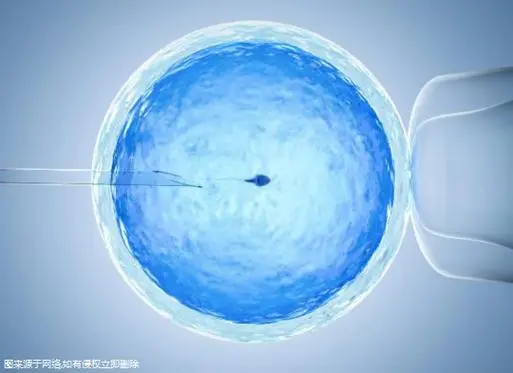
五、总结
以上就是如何连接局域网的方法及相关问题的解决方案,如果在使用过程中还有问题或不明白的地方,可以搜索网络或者联系专业人员进行解答。需要注意的是,局域网连接方式因网络环境的不同而异,比如有些场合需要采用无线连接,因此我们应根据实际情况选择适合自身需求的连接方式,以达到最佳效果。
首先,连接外网之前,需要明确一个概念——什么是外网。简单来说,外网就是与互联网相连的网络。在这个网络中,用户可以访问全球范围内的网站、服务器等,从而获取所需的信息和服务。
2. 获取网络连接设备
为了连接外网,我们需要一个网络连接设备,最常见的就是路由器。路由器是一种网络设备,可以实现多台设备的联网和共享网络资源。除了路由器,还有一些其他的设备如集线器、交换机等,但路由器最为常见和实用。

3. 连接路由器
将路由器与宽带猫(或光猫)相连,然后接通电源,等待启动即可。在路由器启动之前,需要将电脑直接连接到路由器的LAN口(通常为黄色)上,以便进行设置。
4. 在电脑中设置网络
连接上路由器之后,需要在电脑中设置网络。具体步骤如下:
(1)打开电脑的“控制面板”,进入“网络和共享中心”。
(2)选择“设置新连接或网络”,然后选择“连接到互联网”。
(3)选择“使用我的宽带连接”,然后输入账号密码,连接到宽带网络。
(4)如果要连接无线网络,需要在路由器中设置无线网络名称和密码,然后在电脑中搜索并连接。
5. 设置路由器
为了连接外网,需要在路由器中进行相关设置。具体步骤如下:
(1)在浏览器中输入路由器的IP地址,一般为192.168.1.1或192.168.0.1,回车后输入管理员账号和密码,登录路由器控制台。

(2)选择“WAN口设置”(也可能称为“宽带接口设置”或“互联网接口设置”),根据自己的宽带类型选择相应的连接方式,如ADSL、光纤、卫星等。
(3)根据提供商提供的网络参数(如账号、密码、VLAN等),填写相应信息,以便路由器正常连接宽带网络。
(4)如果需要设置无线网络,可以在“无线设置”中设置无线网络名称、加密方式、密码等。
6. 通过防火墙连接外网
连接上路由器之后,还需要通过防火墙连接外网。防火墙是一种网络安全设备,用于保护网络不受未授权访问和攻击。其设置步骤如下:
(1)打开控制面板中的“Windows防火墙”,或安装一款第三方防火墙软件(如360安全卫士、火绒等)。
(2)在“高级设置”中,选择“入站规则”,然后选择“新建规则”。
(3)根据需要设置规则,如选择“端口”,输入需要开放的端口号;选择“程序”,输入需要允许的程序路径等。

7. 建立VPN连接
建立VPN连接也是连接外网的一种方式。VPN是虚拟专用网络的缩写,可以建立一个安全的网络连接,使得连接上的设备可以在公共网络上实现内部网络通信,从而保障数据的安全性和隐私。
建立VPN连接的步骤如下:
(1)选择一个合适的VPN服务提供商,如蓝灯、ExpressVPN等,注册账号并下载客户端软件。
(2)在客户端中输入用户名和密码,选择连接的服务器位置和协议(如OpenVPN、IKEv2等),然后连接。
(3)在连接成功后,可以访问被屏蔽的网站、应用等。
8. 一些可能的问题
在连接外网的过程中,也可能会遇到一些问题。例如:
(1)无法连接到路由器
如果无法连接到路由器,可以尝试重启路由器和电脑,确保所用的网线正常连接,也可以尝试更换其他网线。
(2)无法上网
如果无法上网,可以在电脑中进行网络故障排除,如检查DNS是否正确、重置TCP/IP、清理浏览器缓存等。如果还是无法解决,可以联系宽带服务提供商寻求帮助。
(3)VPN连接速度慢
如果VPN连接速度慢,可以尝试更换其他服务器位置(国内外)、协议等,也可以联系VPN服务提供商获取帮助。







